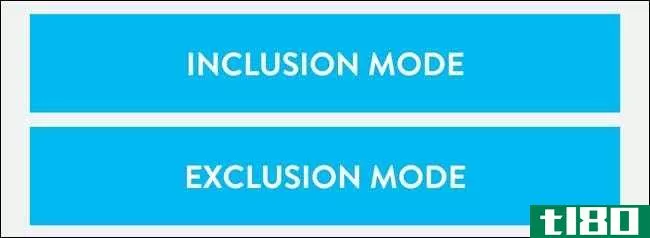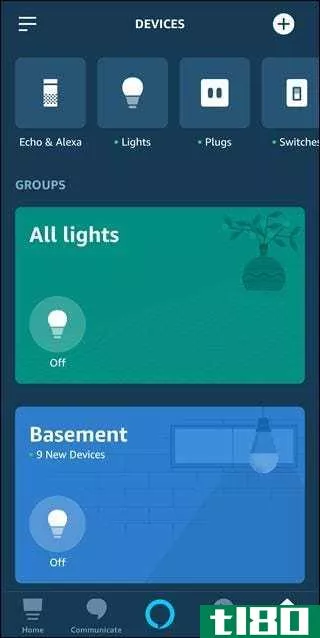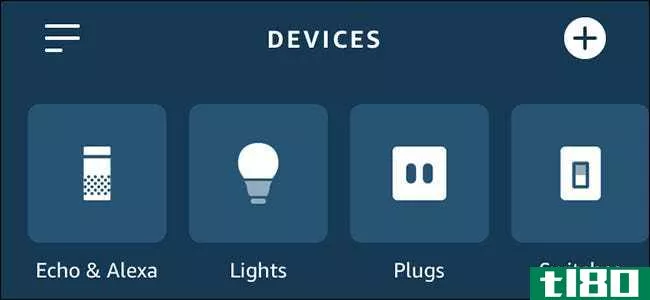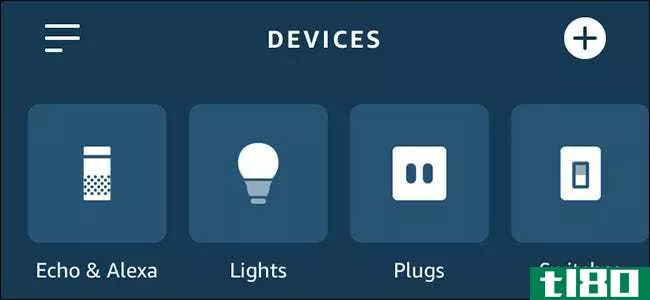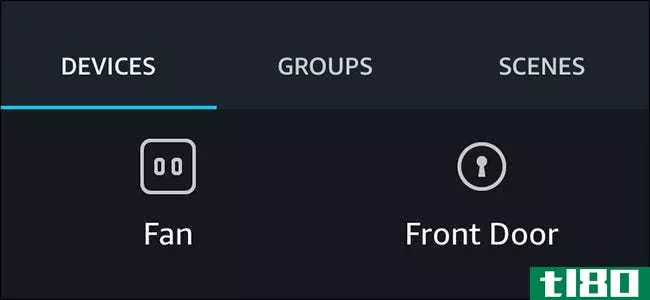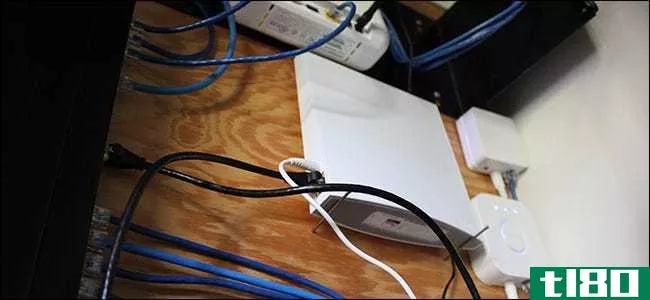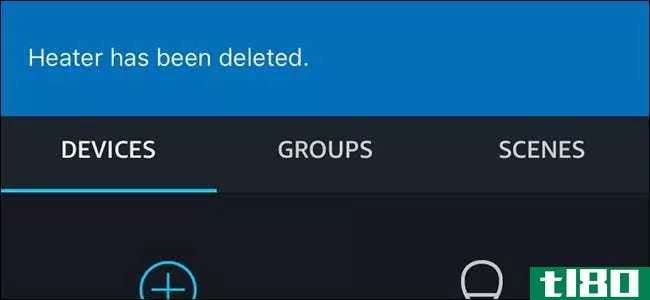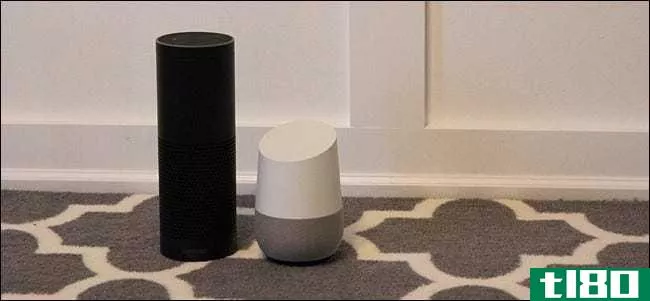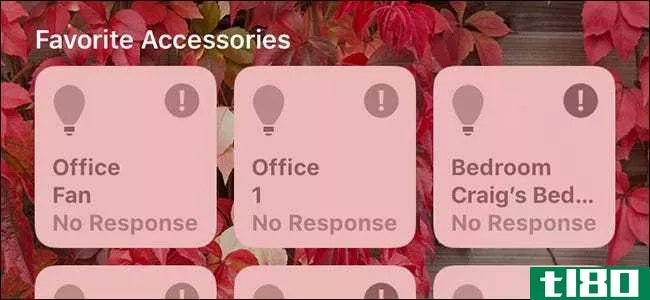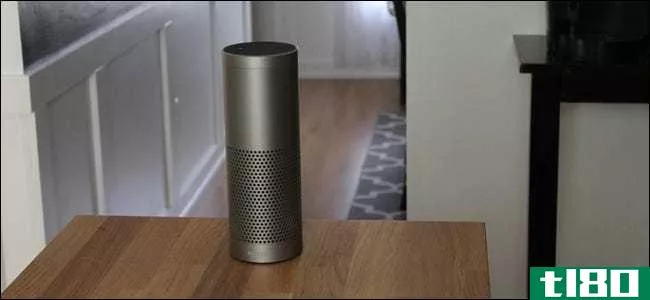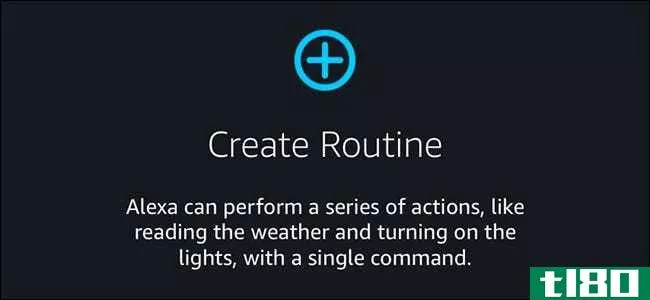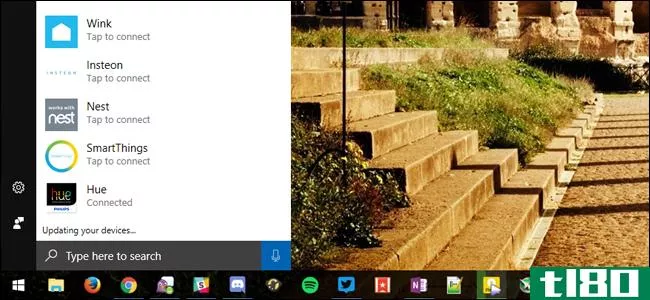如何使用amazon echo控制insteon smarthome

如果您有任何Insteon智能家居产品,您可能会想办法控制他们与您的声音。你可以在Insteon设备上使用amazoneecho,尽管它有点复杂。
Insteon的Alexa支持是有限的,只有某些设备是完全支持的。有些可能有一半的支持,例如,我有几个Insteon吊扇控制器,Alexa只能控制灯,而不是风扇本身。其他设备可能根本不支持Alexa。
谢天谢地,Insteon最近增加了一个Alexa技巧,可以让你用声音控制Insteon的场景。这样,即使Insteon设备不能与Alexa一起工作,你也可以将它粘贴到一个场景中。这是你需要做的。
本指南假设您已经在Insteon应用程序中设置了设备并设置了Amazon Echo。所以如果你没有,在继续之前现在就做这些。
相关:如何设置Insteon Hub(并开始添加设备)
第一步:安装insteon alexa技能
首先,你需要安装Insteon的Alexa技能。打开**或平板电脑上的Alexa应用程序,轻触左上角的菜单。从列表中选择“智能家居”。
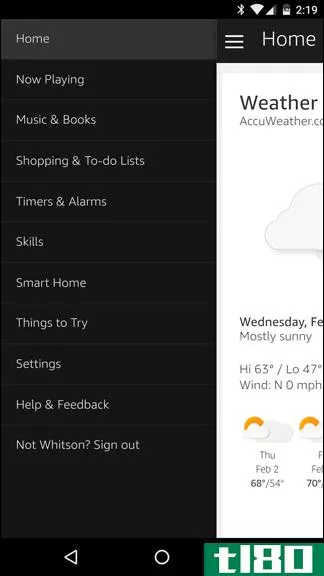
向下滚动并轻触“获取更多智能家居技能”。
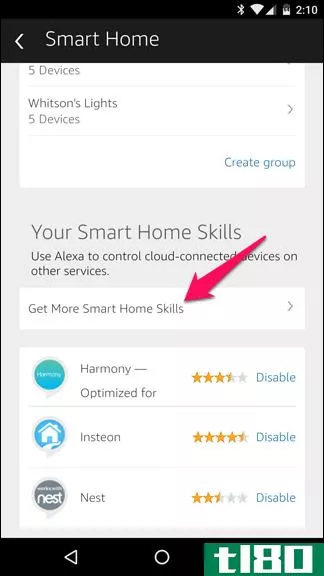
在列表中搜索“insteon”并点击它。点击“启用”按钮。
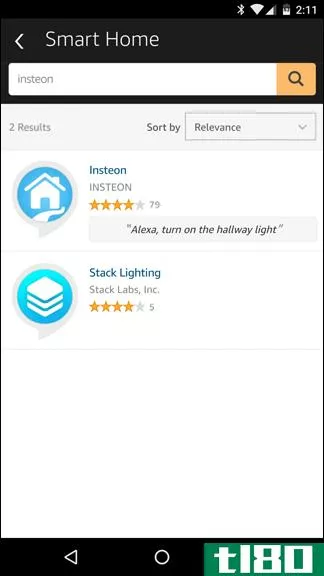
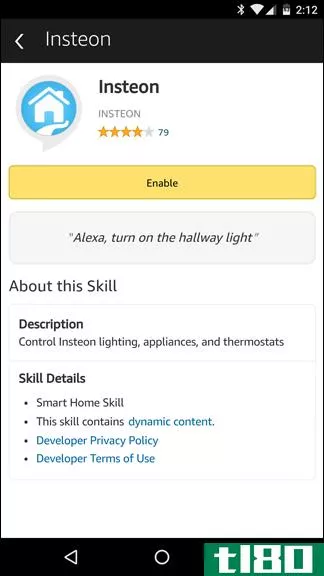
相关:如何使用Amazon Echo控制您的Smarthome产品
现在,如果您回到Smart主页,然后点击“您的设备”下的“发现设备”,您应该会看到某些Insteon设备会出现,就像其他**arthome设备一样。
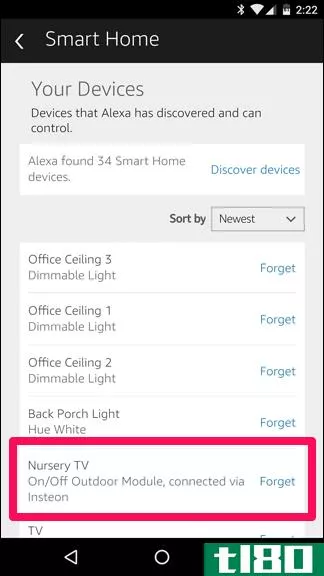
如果你想要的设备出现在列表中,你就都准备好了!如果没有,尽管(或者如果你的设备只有一半的支持,像前面提到的吊扇),继续第二步。
第二步(对于某些设备):创建场景
要向没有现成Alexa支持的设备添加Alexa支持,您需要为该设备创建一个场景。打开**或平板电脑上的Insteon应用程序并登录。轻触工具栏上的“场景”按钮,然后单击加号以添加新场景。
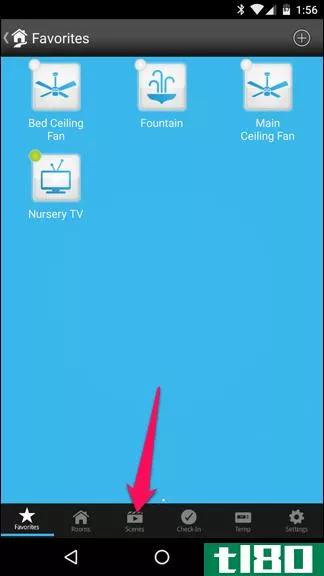
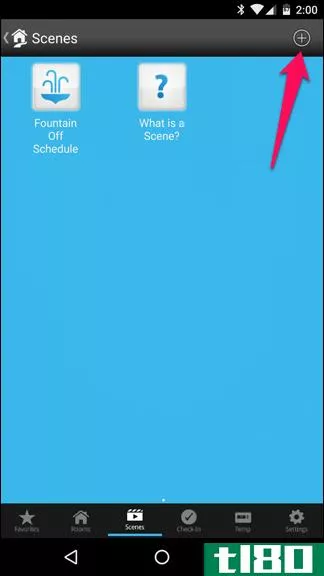
为场景指定一个名称,如果需要,还可以指定一个图标。
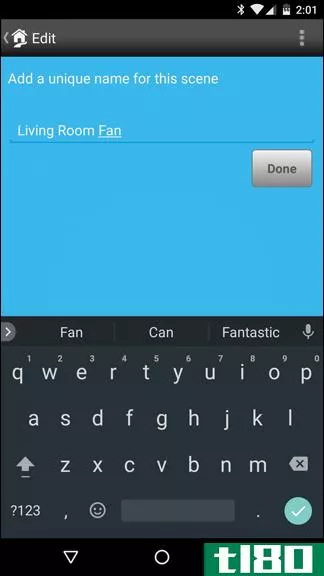
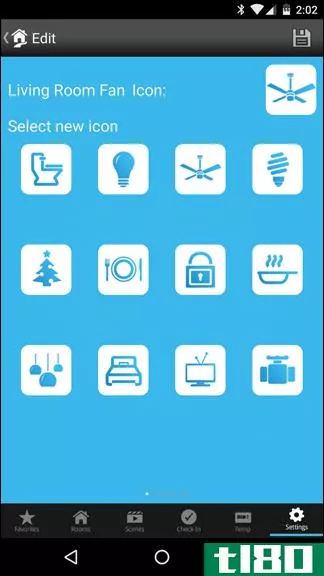
相关:如何让Alexa更好地了解你
当你给你的场景命名时,记住这是你用来打开和关闭你的声音设备的名字,所以给它一些自然的东西。如果你控制的设备有半回声支持,因此已经出现在Alexa的设备列表中,比如我的吊扇,你甚至可以在Insteon中给设备起一个非常不同的名字,这样回声就不会在它们之间混淆。
例如,我将这个场景命名为“客厅风扇”,因为我会大声说出来,但这个设备被称为“主吊扇”,我可能永远不会对Alexa说。
接下来,向下滚动并选择要打开此场景的设备(斜杠语音命令)。在我的例子中,它是我的“主吊扇”,所以我选择了它并选择了设备的风扇部分。完成后单击“下一步”。
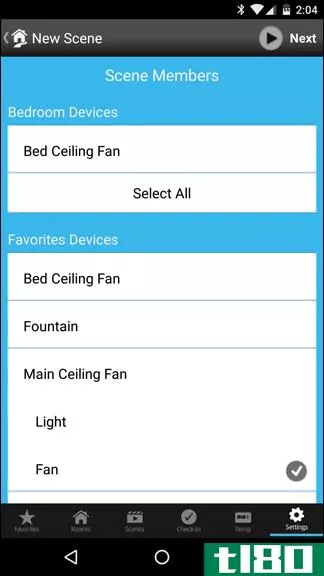
下一个屏幕将询问您要对所选设备执行什么操作。有些会有一个开/关切换,其他的(比如我的风扇)会在高/中/低之间切换,依此类推。选择在使用Alexa“打开”场景时设备要执行的操作。然后点击“完成”。
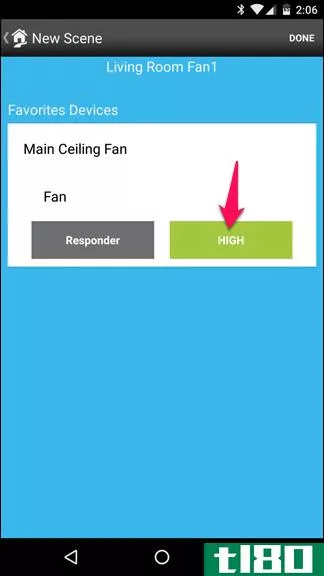
你的场景现在应该出现在Alexa的设备列表中。如果您重新打开Alexa应用程序并发现新的智能家居设备,它应该出现在列表中。
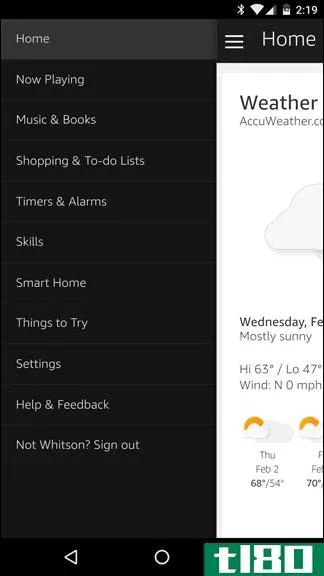
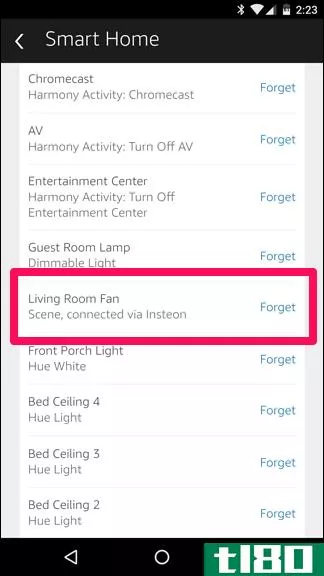
用Alexa试试这个命令,看看是否有效!(在我的例子中,应该是“Alexa,打开客厅的风扇”)。如果一切顺利,对任何其他你想用声音控制的设备和场景重复这个过程。如果没有,请确保您的场景和设备本身有不同的名称,如果它们太相似,Alexa将很难知道您要打开哪一个。
- 发表于 2021-04-08 09:01
- 阅读 ( 109 )
- 分类:互联网
你可能感兴趣的文章
如何安全地处置(或销售)smarthome硬件
当你决定扔掉你的智能家居小玩意时,你不应该把它们扔进垃圾箱,卖掉,或者送人。在你把产品带出你的房子之前,你应该把它们的数据擦掉。 **arthome技术可能包含个人数据 智能家庭在不断地变化,明天可能是最好的技术...
- 发布于 2021-04-03 18:43
- 阅读 ( 180 )
想要更好的smarthome语音控制吗?使用组
...要添加到组中的设备。 相关:如何使用Amazon Echo控制您的Smarthome产品 如何使用google助手设置组 如果您以前没有连接过智能设备,请从那里开始。添加设备后,Google会提示您与房间关联,最好这样做。这也包括你的谷歌主页。但...
- 发布于 2021-04-03 23:56
- 阅读 ( 180 )
如何使用回显按钮控制smarthome设备
Echo按钮已经出现了一段时间,但是直到最近,Amazon才添加了使用它们来控制智能家居设备的功能。这项新功能将允许您为回显按钮分配例程,基本上只需按一个按钮即可同时控制多个**arthome设备。下面是如何设置的。 相关:如...
- 发布于 2021-04-04 04:55
- 阅读 ( 130 )
亚马逊在更新的alexa应用程序中将smarthome控件放在前端和中心
...多的注意力放在了**arthome上。 举个例子,应用程序中的Smarthome部分已经从侧边栏的下拉菜单移到了屏幕底部自己的专用选项卡上。 一旦选中,您将看到一个全新的界面,不仅可以控制和管理Echo设备,还可以控制和管理所有**art...
- 发布于 2021-04-04 09:03
- 阅读 ( 127 )
亚马逊在更新的alexa应用程序中将smarthome控件放在前端和中心
...多的注意力放在了**arthome上。 举个例子,应用程序中的Smarthome部分已经从侧边栏的下拉菜单移到了屏幕底部自己的专用选项卡上。 一旦选中,您将看到一个全新的界面,不仅可以控制和管理Echo设备,还可以控制和管理所有**art...
- 发布于 2021-04-04 09:08
- 阅读 ( 154 )
如何在alexa应用程序中重命名smarthome设备
...工具,使语音命令听起来更自然。 相关报道:Amazon Echo是Smarthome的价值所在 首先,有几种方法可以重命名**arthome设备。第一种方法是使用设备自己的应用程序。例如,使用Belkin-WeMo智能插头,您可以进入WeMo应用程序,将您的智...
- 发布于 2021-04-05 05:20
- 阅读 ( 139 )
所有的智能家居集线器已经够了
...烦人,但可能不会好起来。 相关:如何整合您的第一个Smarthome(而不会不知所措) 别误会我的意思,这些集线器是任何智能家居的重要组成部分,它们是有目的的。当你的每个门窗都有一个传感器,每个房间都有一个智能电灯...
- 发布于 2021-04-06 08:11
- 阅读 ( 197 )
如何从alexa中删除smarthome设备
无论您是想摆脱家中的**arthome设备,还是不想再使用Alexa,下面介绍如何从Alexa帐户中删除**arthome产品。 相关报道:亚马逊Echo Plus是一个可怕的智能家居中心 同样的方法也适用于从Echo Plus断开设备的连接,Echo Plus有自己的内置...
- 发布于 2021-04-06 18:47
- 阅读 ( 151 )